Фото со смартфона: несколько профессиональных фокусов
Камеры современных смартфонов в плане функционала уже практически ничем не отличаются от полноразмерных цифровых фотоаппаратов, которые они, собственно, и должны заменять.
Однако для качественной съемки даже самого «функционального функционала» часто не хватает. Камерой смартфона, точно также как и фотоаппаратом, нужно уметь пользоваться.
Мобильный фотограф все равно остается фотографом, будь у него в руках профессиональная Sony Alpha или старенький Xiaomi с 5-мегапиксельным «глазком».
Нужен опыт.
Однако на начальном этапе мобильного фототворчества может хватить и знания пары-тройки приемов, с которыми вы гарантированно сможете увеличить количество классных фото со смартфона вне зависимости от того, каким аппаратом приходится снимать.
Не пропустите: СФОТОГРАФИРОВАТЬ ЗАКАТ СО СМАРТФОНА: НА ПРИМЕРЕ HUAWEI P10 PLUS
Вот, к примеру:
фото со смартфона — расширенный динамический диапазон съемкиФункция HDR (High dynamic range) позволяет отображать на снимке больше тональных деталей, чем может запечатлеть камера.
Фактически при съемке в режиме HDR смартфон делает сразу три снимка с разной выдержкой (брекетинг) и потом автоматически соединяет их в один, но в котором содержаться будут тональные детали всех трех.
Когда можно использовать функцию расширенного динамического диапазона:
- при съемке пейзажей: вы заметите, что на ваших фото небо станет синее, а детализация зданий и деревьев в кадре — существенно богаче;
- в яркий солнечный день: в ситуациях, когда прямой солнечный свет не только красиво освещает объект съемки, но и попадает в объектив, HDR может оказаться единственным способом получить качественное фото со смартфона.
Когда лучше обойтись без HDR:
- съемка движущихся объектов: фото, скорее всего, получится неприемлемо размытым;
- портрет: повышенная детализация — это также и более четкие морщины на лице, и прочие недостатки, которые грамотные фотографы предпочитают скрывать.

фото со смартфона — дистанционное управление затворомНе пропустите: СМАРТФОН ДЛЯ АСТРОФОТОГРАФИИ ПОДХОДИТ, ОДНАКО…
Тыкать пальцем по экрану смартфона — это не единственный способ сделать снимок, зато нередко самый тупиковый. Но если есть стремление к профессионализму и желание получить красивое фото со смартфона, то даже в таком, казалось бы, простом моменте, как нажатие на спуск, тоже понадобятся знания.
Так в iPhone и Android-смартфонах снимать можно нажатием не виртуальной кнопки на экране, а физической клавиши на корпусе аппарата (качелька увеличения звука) — это самый простой и доступный вариант уменьшить дрожание в кадре. Кроме того, смартфон можно установить неподвижно на какую-нибудь устойчивую поверхность, а спуск нажать дистанционно.
В качестве пульта ДУ можно использовать кнопку регулировки звука на наушниках и/или гарнитуре, оснащенных таким регулятором. Плюс к этому, некоторые новые Android-смартфоны, например Samsung Galaxy S4 или LG G Flex, позволяют фоткать вообще без каких-либо нажатий — достаточно просто произнести знакомое «Cheeeeeese!», чтобы «птичка вылетела».
Когда надо качественно заснять ребенка, домашнее животное либо другой чрезвычайно непоседливый и шустрый объект, съемка серией (Burst mode) — функция просто незаменимая.
- На iPhone-ах режим серийной съемки активируется просто: нажимаем кнопку спуска и держим столько, сколько надо, попутно отмечая циферки на счетчике снимков, смартфон сохранит всю серию в одной папке, откуда потом можно будет отобрать все, что понравится.
- На Android (в зависимости от модели): сначала жмем кнопку режимов съемки, и в появившемся меню выбираем «Серийная съемка», далее снимаем также удерживая кнопку спуска. Новые Android позволяют снимать до 20 фото со смартфона одной серией.
фото со смартфона — фиксация фокуса и экспозицииНе пропустите: КАК ИСПРАВИТЬ ФОТОГРАФИЮ: ПЛОХОЙ СНИМОК — В ФОТОШЕДЕВР!
Вы, наверное, уже знаете, что фокус и экспозиция камеры в смартфонах устанавливается легким тычком пальца по экрану. Однако если объект съемки или сам фотограф будут двигаться, то к моменту нажатия на спуск нужные настройки могут быть уже сбиты, что не всегда интересно.
Однако если объект съемки или сам фотограф будут двигаться, то к моменту нажатия на спуск нужные настройки могут быть уже сбиты, что не всегда интересно.
Чтобы установить на время нужные фокус и экспозицию надо нажать и подержать палец на экране смартфона, пока требуемые параметры не будут зафиксированы. Теперь, даже если вы будете активно передвигаться, аппарат все равно удержит настройки.
[irp]Серийная съемка в смартфоне Xiaomi
Как восстановить удаленные фотографии. 3 способа
Блог »
7 причин, почему у смартфона медленное интернет-соединение
Смартфоны сейчас являются основным способом просмотра интернет-страниц, соцсетей facebook и instagram, покупок в интернет-магазинах.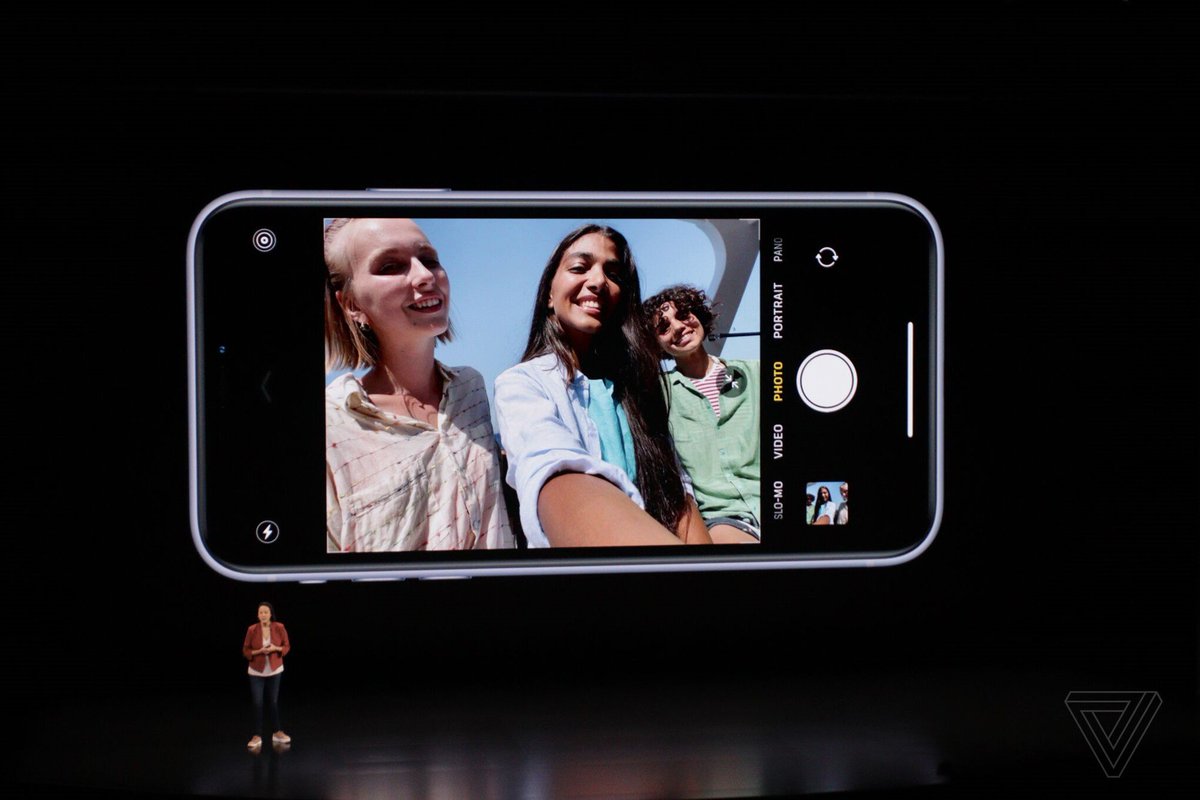 А это значит, что максимально возможная скорость интернета на наших мобильных устройствах важнее, чем когда-либо. Вот несколько причин на которые стоит обратить внимание.
А это значит, что максимально возможная скорость интернета на наших мобильных устройствах важнее, чем когда-либо. Вот несколько причин на которые стоит обратить внимание.
Блог »
Avast для Android
Популярность Android, как магнит, притягивает тысячи цифровых преступников. Аналитики из агентства CVE Details признали Android самой небезопасной операционной системой для пользователей смартфонов. Несложно догадаться, что причиной подобной уязвимости стала ее многомиллионная аудитория.
Блог »
Советы по настройке
Приложение Камера в смартфоне Xiaomi имеет массу возможностей и настроек. С его помощью можно делать не только высококачественные фото или создавать видеоролики. Здесь можно принудительно сфокусировать изображение, наложить на него фильтр, изменить яркость и многое другое.
Также в смартфоне Xiaomi можно производить серийную съемку – фотоаппарат делает серию снимков с промежутком в несколько десятых секунды.
- Открываем приложение «Камера».

- Производим фокусировку, если это необходимо и изменяем яркость.
- Жмем и удерживаем кнопку «Пуск».
*Количество произведенных фото будет отображаться на экране смартфона. Они автоматически будут сохранены в памяти в папке «DCIM».
Видео
Комментарии (2) | Обновлено: November 29, 2018
Как очистить кэш сразу во всех приложениях смартфона Xiaomi
Nov 15, 2018
Память
Сброс до заводских настроек в смартфоне Xiaomi
Aug 18, 2018
Разное
Настройки функции входящих вызовов в смартфоне Xiaomi
Aug 2, 2018
Контакты
Настройка
Настройка отображения контактов в смартфоне Xiaomi
Aug 27, 2018
Контакты
Снизу браслета Mi Band постоянно горит зеленый свет
Sep 16, 2019
Mi Band 3
Настройка качества звучания наушников в смартфоне Xiaomi
Nov 28, 2018
Звук
Смартфон Xiaomi в качестве USB-модема
Nov 4, 2018
Интернет
Режим Эмодзи в смартфоне Xiaomi
Nov 18, 2018
Сообщения
Не работает меню запущенных приложений
Nov 26, 2018
Проблемы
Приложения
Очистка оперативной памяти или ускорение в смартфоне Xiaomi
Sep 24, 2018
Память
Настройка
Как в смартфоне Xiaomi разрешить установку приложений из сторонних источников
Nov 20, 2018
Приложения
Контроль фоновой активности приложений в смартфоне Xiaomi
Sep 24, 2018
Приложения
Настройка
Как сделать хорошее фото на дешевый телефон
Автор Ирэн Окпаначи
108 мегапикселей, конечно, выглядит заманчиво, но вы можете обойтись своим нынешним телефоном
Источник изображения: Скрыть
Эта статья является частью каталога: Неделя мобильной фотографии 2023: Праздник нашей большой телефонной камеры.Содержание
Флагманский телефон с разрешением 108 мегапикселей прекрасно подходит для того, чтобы запечатлеть моменты с семьей и друзьями. Но если вы не планируете продавать свои фотографии в виде стоковых изображений или начать карьеру в мобильной фотографии, не стоит тратиться на телефон, который используется только для случайных селфи. Иногда простота является ключевым фактором. Хотя количество мегапикселей в вашем телефоне имеет значение, вы не сможете увидеть весь его потенциал, если не умеете фотографировать.
При правильном сочетании функций и приемов вы можете снимать фотографии на бюджетный телефон и создавать иллюзию использования телефона высокого класса. Следуйте этим удивительным советам и приемам, чтобы узнать, как сделать ваши фотографии лучше.
Очистите объектив камеры
Этим шагом часто пренебрегают, но оно должно быть вашим главным приоритетом. Со временем на телефоне собирается пыль или грязь, которые могут закрыть объектив камеры. Когда вы делаете снимки, пятнышки и пятна делают изображение размытым, но вы можете решить эту проблему, протерев объектив тканью из микрофибры. Микрофибра имеет более тонкие переплетения, которые мягко скользят по объективу камеры, не царапая его. Салфетки могут оставлять следы и пятна, которые ухудшают ситуацию, поэтому избегайте их.
Если вам необходимо использовать жидкость для удаления стойких пятен, возьмите салфетку для линз, смешанную с изопропиловым спиртом. Влага испаряется практически мгновенно, что снижает риск попадания жидкости в телефон и его повреждения. Вам не нужно протирать камеру спиртом перед каждым снимком, но осторожное протирание не повредит.
Настройка фокуса и экспозиции
Когда вы нажимаете точку в приложении камеры, это действие фокусирует объектив камеры на этой области. Если вы делаете снимок, ваши шансы получить детальный снимок выше, чем когда вы полагаетесь на настройки автофокуса вашего телефона. Хотя этот параметр великолепен, его автоматический дизайн может быть проблемой. Он фокусируется в основном на высококонтрастных областях, а это означает, что если ваш объект там не появляется, датчик не придает ему значения.
Если вы делаете снимок, ваши шансы получить детальный снимок выше, чем когда вы полагаетесь на настройки автофокуса вашего телефона. Хотя этот параметр великолепен, его автоматический дизайн может быть проблемой. Он фокусируется в основном на высококонтрастных областях, а это означает, что если ваш объект там не появляется, датчик не придает ему значения.
С помощью ручной фокусировки вы определяете, куда должен смотреть объектив, что является отличным вариантом, когда в сцене присутствуют движущиеся объекты. В этом случае не помешает хорошее освещение. Если у вас нет хорошего освещения, ваша камера позволяет увеличить экспозицию. Экспозиция камеры относится к количеству света, попадающего на датчик. Чем больше вы подвергаете сенсор воздействию света, тем ярче будут ваши фотографии. Помните о том, насколько сильно вы настраиваете этот параметр. В противном случае вы получите переэкспонированные или недоэкспонированные фотографии.
Передержка происходит, когда белые части изображения слишком яркие и камера не может передать детали. Недодержка — это обратный случай, когда ваша фотография получается слишком темной.
Недодержка — это обратный случай, когда ваша фотография получается слишком темной.
Экспозиция лучше всего работает в дневное время. Используйте эту настройку, когда вам нужно немного осветлить изображения. В темноте передержка делает снимки зернистыми.
Чтобы использовать эти функции на телефоне Android, коснитесь точки на экране, чтобы сфокусировать на ней объектив камеры. Рядом с кружком фокусировки появится слайд. Перетащите значок солнца, чтобы настроить экспозицию. Значок замка удерживает фокус на определенном месте. Блокировка остается до тех пор, пока вы не коснетесь ее или другой части экрана. На iPhone вам может потребоваться нажать и удерживать точку, чтобы заблокировать фокус.
Использовать естественное освещение
Настройки экспозиции камеры и вспышки помогают сделать снимки ярче, но они являются скорее вспомогательными функциями, чем полной заменой естественного освещения. Поскольку вспышка направлена прямо на объект съемки, в результате получается резко яркий объект и затемненный фон. Давайте не будем забывать о бликах, которые придают вашему объекту призрачные глаза в темноте. Вы должны использовать такие параметры освещения только для смягчения мягких теней вокруг вашего объекта.
Давайте не будем забывать о бликах, которые придают вашему объекту призрачные глаза в темноте. Вы должны использовать такие параметры освещения только для смягчения мягких теней вокруг вашего объекта.
В большинстве случаев естественный свет является лучшим вариантом. Хотя солнечный свет представляет собой суровые условия освещения, вы можете манипулировать им для получения желаемых эффектов. Самая важная часть сводится к таймингу. Если все сделано правильно, вы можете снимать изображения, не слишком сильно манипулируя настройками насыщенности и яркости. Если вам нужно сфотографироваться на улице, сделайте это в следующие часы:
- Золотой час : Происходит за 30 минут до захода солнца и после восхода солнца. Он дает теплый золотистый оттенок, который отлично подходит для создания силуэта.
- Полдень : Во второй половине дня и после 12 часов дня.
 когда солнце яркое. Это сложное время для навигации, потому что у вас будут резкие тени вокруг бровей и лба людей. Это лучше всего подходит для съемки пейзажей или природных объектов, таких как озера и реки.
когда солнце яркое. Это сложное время для навигации, потому что у вас будут резкие тени вокруг бровей и лба людей. Это лучше всего подходит для съемки пейзажей или природных объектов, таких как озера и реки. - Синий час : Также известный как сумерки, наступает через 20-30 минут после захода солнца и перед восходом солнца. Он дает холодный синий оттенок, который отлично подходит для съемки городских пейзажей.
Настройка соотношения сторон
Соотношения сторон в приложении камеры определяют, насколько большими будут ваши снимки. Первое число обычно представляет ширину, а второе — высоту. По умолчанию ваше приложение камеры использует формат 9:16, вертикальную форму популярного формата 16:9, для просмотра пейзажных снимков на мониторах, телевизорах и компьютерах. Это идеальный размер для фото и видеосъемки на телефон. Однако это соотношение не зависит от максимального количества мегапикселей вашего телефона.
С другой стороны, при соотношении сторон 4:3 или 3:4 используется вся прямоугольная область сенсора вашей камеры, поэтому используется максимальное количество пикселей.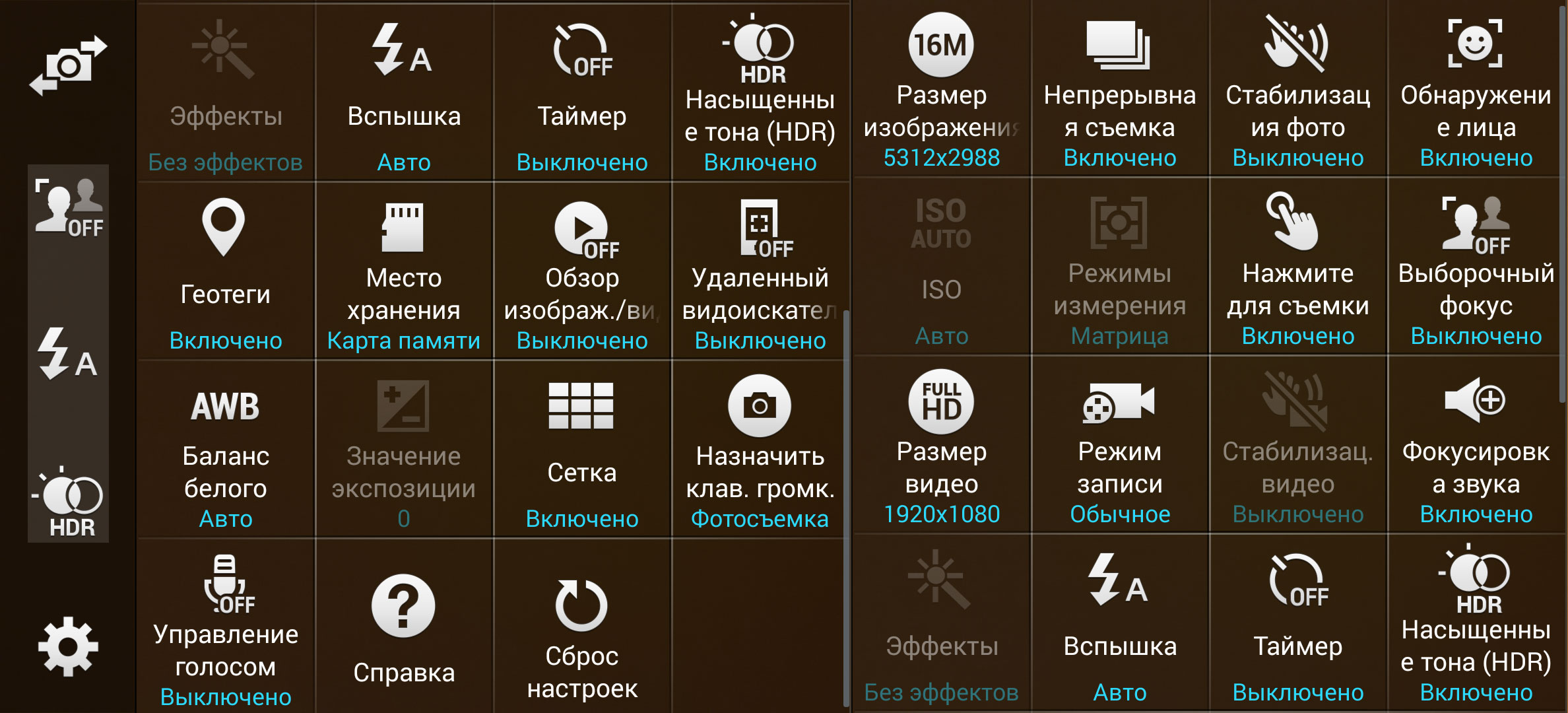 Лучше всего подходит для мобильной фотографии, особенно для фотографий, которые будут опубликованы в печатных СМИ. Недостатком является то, что он кажется меньше, и вы пожертвуете некоторыми функциями, такими как масштабирование, серийная съемка и выбор желаемого параметра вспышки.
Лучше всего подходит для мобильной фотографии, особенно для фотографий, которые будут опубликованы в печатных СМИ. Недостатком является то, что он кажется меньше, и вы пожертвуете некоторыми функциями, такими как масштабирование, серийная съемка и выбор желаемого параметра вспышки.
В зависимости от модели телефона или операционной системы (ОС) вы можете изменить соотношение сторон камеры в приложении. На телефонах Samsung кнопка находится в верхней части приложения, в то время как на других устройствах может потребоваться провести пальцем вверх или войти в меню настроек приложения.
Не увеличивайте масштаб, подойдите ближе
Цифровые зеркальные камеры оснащены оптическими линзами, которые можно перемещать руками вперед и назад для увеличения удаленных объектов. В вашем смартфоне нет. Вместо этого он использует цифровой объектив. Конструкция слишком плоская и ограниченная, чтобы позволить объективу двигаться вперед и назад столько раз, сколько необходимо для оптимального оптического зума.
Конструкция слишком плоская и ограниченная, чтобы позволить объективу двигаться вперед и назад столько раз, сколько необходимо для оптимального оптического зума.
Чем больше ваша камера фокусируется на объекте, тем больше объектив обрезает изображение, чтобы увеличить его. Этот процесс делает объект пиксельным и размытым. Если есть возможность, подойдите к нему поближе. Если нет, сделайте снимок с дальнего расстояния и обрежьте его самостоятельно. Таким образом вы потеряете меньше качества.
Снимки баланса с линиями сетки
Линии сетки представляют собой комбинацию горизонтальных и вертикальных линий, необходимых для выравнивания камеры. Предположим, вы хотите сфотографировать городской пейзаж и сделать так, чтобы здания выглядели идеально прямыми. Линии сетки тренируют вашу камеру и ваши глаза, чтобы увидеть, где наклон кадра и как вы можете его отрегулировать. Таким образом, вам не нужно после этого запускать его через серию обрезки и редактирования перспективы.
Источник изображения: Unsplash
Если вы предпочитаете снимать изображения с линиями сетки, используйте правило третей. Это принцип, который определяет, как вы используете линии. На большинстве смартфонов две горизонтальные и вертикальные линии составляют линии сетки. Итак, у вас есть девять ящиков. Вместо того, чтобы центрировать ваш объект в средних полях, правило предлагает выравнивание по левой или правой линиям и полям для баланса. Кроме того, это не позволяет вашему изображению выглядеть пресным или простым.
2 Изображения Игрушечный медведь расположен в центре линий сетки мобильной камеры. Игрушечный медведь расположен слева от линий сетки мобильной камеры.Делайте снимки сериями
Камеры мобильных телефонов ужасны при быстроте действия. Малейшее движение вашего запястья может привести к тому, что ваш телефон будет зависать на несколько секунд, и вы упустите возможность. В режиме серийной съемки вы можете делать быстрые снимки в быстрой последовательности, не засекая момент.
После этого вы можете пролистать снимки и удалить ненужные. Эта функция работает, когда вы прыгаете, танцуете или выполняете другие беспорядочные действия. В зависимости от модели вашего устройства вы можете сдвинуть кнопку камеры вниз или удерживать ее для серийной съемки.
Загрузить приложения для редактирования
Ваше приложение камеры — это мощная станция функций, но оно может сделать не так много. Вы можете делать приличные снимки с базовой экспозицией, соотношением сторон и настройками фильтра. Но если вам нужны расширенные эффекты и возможности, загрузите альтернативное приложение.
Кроме того, вы можете использовать одно из самых популярных приложений для редактирования фотографий на своем телефоне вместо экспорта изображений на компьютер. По умолчанию смартфоны сохраняют сделанные вами снимки в формате JPEG. Потеря качества усугубится, если вы перенесете их на свой компьютер, отредактируете и сохраните в формате JPEG. Мобильное приложение экономит ваше время и снижает потери качества в процессе редактирования.
Снимайте изображения в формате RAW
Файлы RAW сохраняют исходные и несжатые детали, цвета, тона, яркость, резкость и контрастность, снятые камерой. Ваш телефон автоматически сжимает сделанные вами фотографии перед их сохранением в виде файла JPEG на телефоне. Этот процесс приводит к некоторой потере качества. Если вы хотите редактировать изображения с помощью приложений для редактирования фотографий, снимайте их в формате RAW, чтобы получить наилучшие впечатления. Недостатком является то, что формат тяжелее, с чем вы можете столкнуться, если у вас закончится место для хранения.
Съемка в формате RAW возможна только в том случае, если ваш телефон поддерживает Camera2 API — технологию второго поколения, которая позволяет выполнять больше манипуляций, чем Camera1 API. Большинство телефонов Android поддерживают его. На iPhone вы можете снимать в формате ProRAW, если ваше устройство — iPhone 12 Pro или более новая модель с ОС iOS 14.3 или более поздней версии. Формат ProRaw — это версия Apple классического формата RAW, которая обрабатывает изображения с помощью Smart HDR и Deep Fusion и намного тяжелее.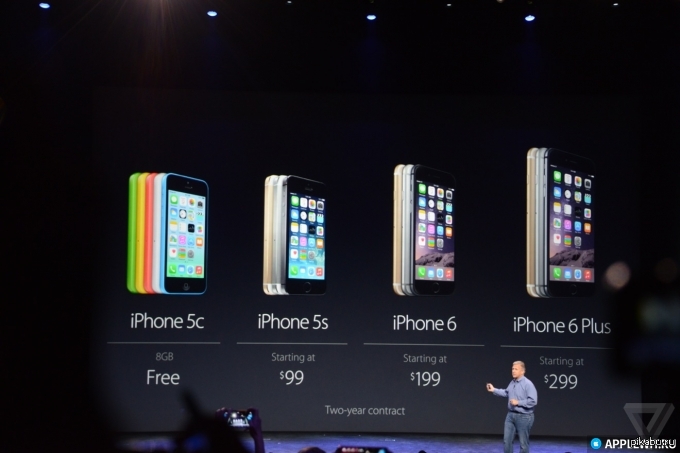
Использование отрицательных пробелов
Источник изображения: Unsplash
Негативное пространство относится к пустой области вокруг объектов на фотографии и позволяет удерживать себя или другие объекты в центре внимания. Например, представьте, что вы стоите на пляже или на пирсе, а позади вас только вид на океан.
Вы можете подумать, что эта техника делает вашу фотографию скучной, но результат противоположный. Пустота подчеркивает то, что важно: предмет. Слишком много активности, происходящей за ним, только вызывает путаницу или отвлекает.
С отличными фотографиями приходит и большая ответственность
Уже недостаточно просто навести камеру на объект и нажать круглую белую кнопку. Вы можете получить размытые, смещенные или недоэкспонированные снимки. Даже самые лучшие приложения для редактирования могут не спасти вас. Большинство мобильных телефонов, как дорогих, так и дешевых, оснащены базовыми функциями, которые помогут вам снимать все, что вам нужно.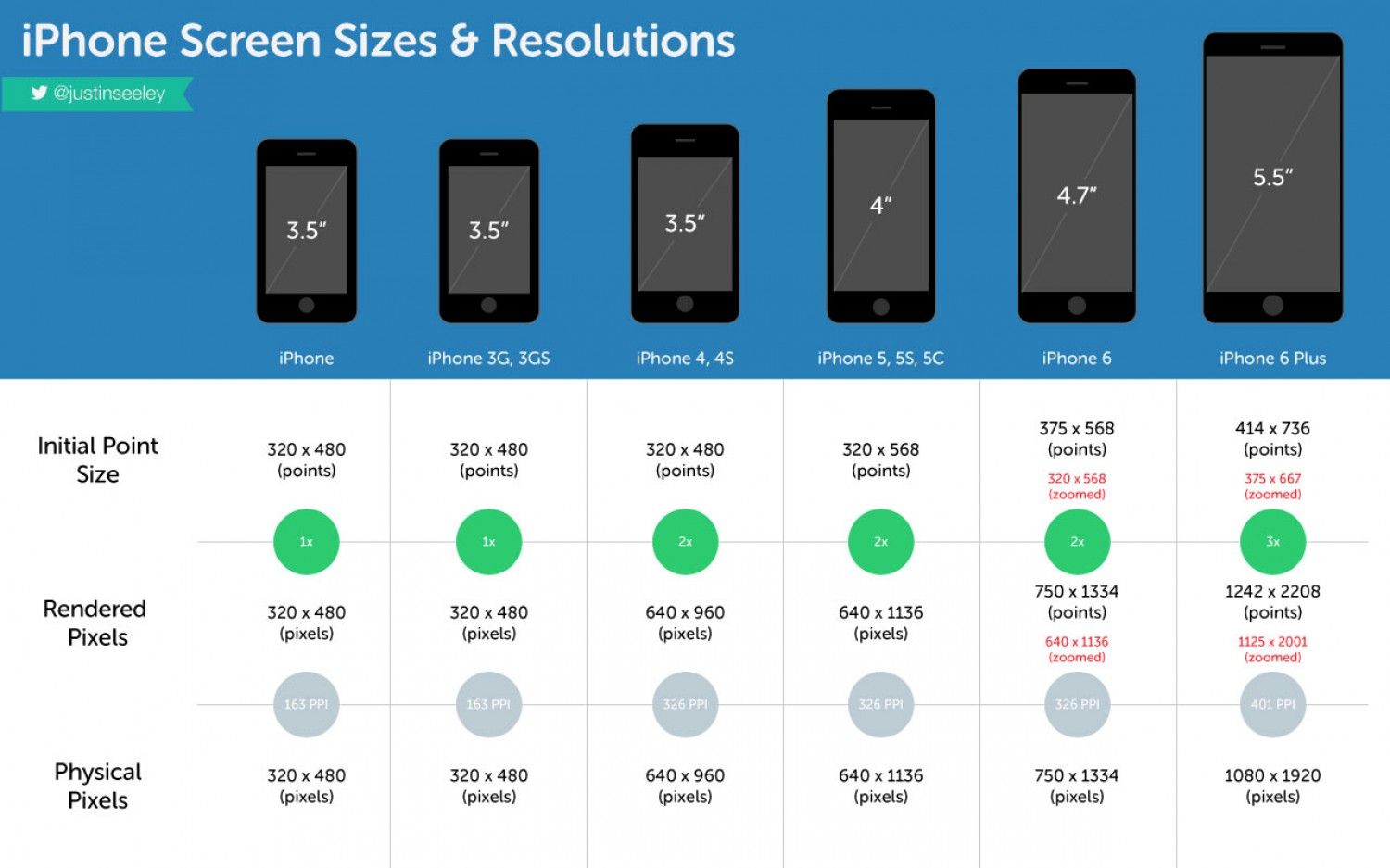 Что еще более важно, все телефоны разные, и вы можете узнать больше, если изучите приложение камеры и узнаете, как оно работает.
Что еще более важно, все телефоны разные, и вы можете узнать больше, если изучите приложение камеры и узнаете, как оно работает.
Предыдущий
Лучшие приложения для редактирования фотографий на вашем телефоне или планшете
Все
Неделя мобильной фотографии 2023: празднование нашей большой камеры телефона
Следующий
Характеристики камеры: разрешение, размер пикселя, диафрагма и т. д.
Подписывайтесь на нашу новостную рассылку
Похожие темы
- Телефоны
- Руководства и инструкции
- фотография
- бюджетные телефоны
- телефоны
Об авторе
Айрин — писатель-фрилансер, помогающий профессионалам и стартапам создавать аудиторию с помощью оригинального онлайн-контента. Она написала более 100 статей в области технологий, электронной коммерции и продуктов питания с 4-летним опытом работы. Она любит играть и слушать музыку, в то время как она не яростно печатает на своем ноутбуке.
Она написала более 100 статей в области технологий, электронной коммерции и продуктов питания с 4-летним опытом работы. Она любит играть и слушать музыку, в то время как она не яростно печатает на своем ноутбуке.
Как делать снимки с iPhone (и что с ними делать)
Хотите сделать несколько кадров в движении, но боитесь упустить момент? Тогда самое время узнать о пакетном режиме.
В этой статье мы научим вас использовать серийную съемку iPhone и покажем вам все его творческие возможности.
Если вы знаете, как использовать серийную съемку iPhone, вы сможете делать более качественные и веселые фотографии, в том числе откровенные фотографии.
Советы по динамичной фотосъемке
iPhone Photo Academy
Узнайте, как делать потрясающие снимки на iPhone, используя советы и рекомендации экспертов в видеокурсе, предназначенном для начинающих. Повысьте свои навыки фотографирования на iPhone уже сегодня.
Магазин Предложения Проверить цену наКупить у
НедоступноЧто такое серийная съемка iPhone?
Во-первых, давайте начнем с определения пакетного режима. Это одна из функций камеры в приложении для камеры iPhone, позволяющая делать серию снимков в движении.
Это одна из функций камеры в приложении для камеры iPhone, позволяющая делать серию снимков в движении.
Таким образом, вместо того, чтобы сделать одну фотографию, он снимает несколько кадров, чтобы запечатлеть один момент.
В режиме серийной съемки камера iPhone от Apple снимает со скоростью 10 кадров в секунду. Это быстро по сравнению со средними камерами, которые могут снимать только от 5 до 8 кадров в секунду (даже некоторые зеркальные камеры!).
Если вам нужно использовать серийную съемку iPhone, убедитесь, что у вас достаточно памяти для хранения всех сделанных вами фотографий.
Даже когда вы держите палец на затворе всего три секунды, у вас уже будет 30 снимков. Это довольно много.
Снимать серии фотографий с iPhone очень просто. Все, что вам нужно сделать, это нажать и удерживать кнопку камеры на экране. Ваш телефон будет продолжать делать снимки, пока вы не уберете палец со спуска затвора.
Имейте в виду, что если ваше устройство iOS работает с iOS 10, iOS 11 или iOS 12, использование режима HDR автоматически отключит режим серийной съемки.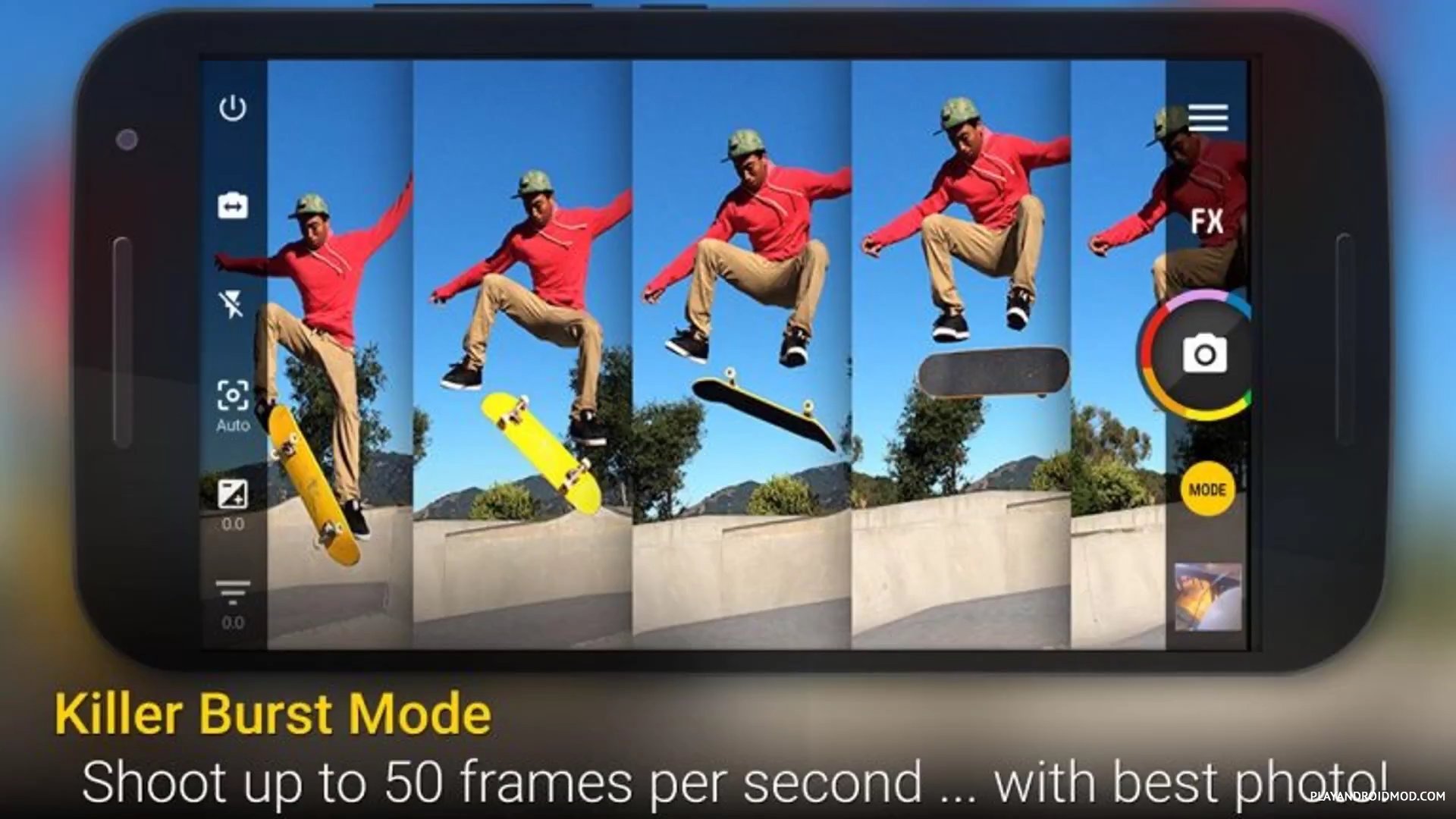
Как предсказать движение вашего объекта
Съемка объекта, который не остается в одном положении, может быть довольно пугающей. Всегда есть страх, что вы можете промахнуться, даже если вы находитесь в режиме серийной съемки.
Хорошей новостью является то, что легко предсказать движения, если вы наблюдаете за своим объектом. Например, если вы хотите сфотографировать бегущего человека, следите за направлением его движения.
Когда вы видите, что они приближаются к вам, предугадывайте, где они будут в кадре, и оставайтесь там. Как только они окажутся в кадре, начните фотографировать.
Вам также следует обратить внимание на характер движений людей. Например, если вы фотографируете танцующих исполнителей, обратите внимание на повторяющиеся танцевальные па. Если вы видите, как они прыгают в определенных частях песни, вы можете подготовиться до того, как они это сделают.
При случайных движениях убедитесь, что объект все время находится в кадре.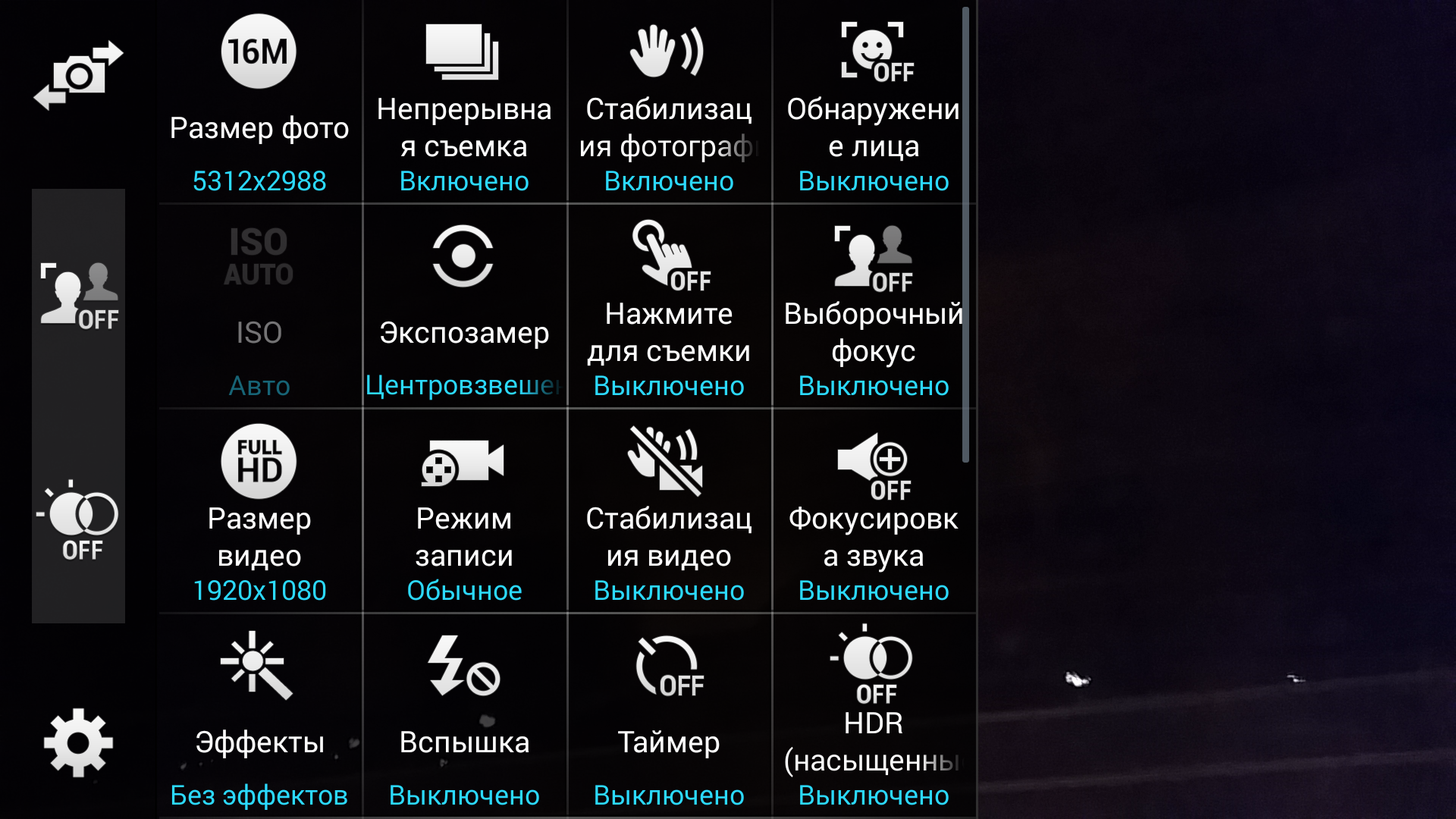 Поскольку вы находитесь в режиме серийной съемки, держите палец на кнопке, пока действие не закончится, чтобы ничего не пропустить.
Поскольку вы находитесь в режиме серийной съемки, держите палец на кнопке, пока действие не закончится, чтобы ничего не пропустить.
Когда вы закончите, проверьте свою библиотеку фотографий, чтобы просмотреть серийные фотографии и выбрать снимки, которые вы хотите сохранить (или вы можете сохранить все).
Как составлять кадры в режиме серийной съемки
Конечно, недостаточно предсказать кадр. Вы также должны убедиться, что ваша композиция точна во время съемки.
В противном случае вы получите кучу фотографий iPhone низкого качества, которые вы не сможете использовать.
Чтобы вам было проще скомпоновать кадры, попробуйте включить линии сетки на телефоне. Они работают как визуальные ориентиры, помогая расположить объект для сбалансированной композиции.
После того, как вы включите линии сетки, разместите объект в любом месте пересечения линий. Это может быть трудно сделать, когда перед вами быстро движущиеся объекты.
Пока вы держите их в кадре и смотрите на сетки, у вас есть хорошие шансы сделать снимок.
Хотя в некоторых ситуациях это срабатывает, постарайтесь не размещать главную достопримечательность посередине. Вместо этого попробуйте разместить их либо слева, либо справа от картинки.
В том направлении, куда они идут, должно быть достаточно пустого пространства.
Итак, если бегунок движется с правой стороны кадра на левую, оставьте немного места с левой стороны.
Это позволит вашему зрителю увидеть, куда направлен ваш объект. И это не заставляет кадр чувствовать, что он обрезан.
Как держать в фокусе динамичные снимки
Чтобы ваши серийные фотографии были четкими, сначала нужно сфокусировать телефон.
Коснитесь экрана и выберите область, которую хотите сфокусировать. Белое поле появится через несколько секунд и станет желтым, как только выбранное выделение станет резким.
Всегда стучите по лицу или голове объекта, когда это возможно. Это наиболее важные элементы вашей фотографии, на которых вы хотели бы сосредоточиться.
Для нечеловеческих объектов выберите область, на которой, по вашему мнению, ваши зрители захотят сосредоточиться.
Фокусироваться легко, когда объект движется, но остается на одном месте.
Но что, если они все время бегают? Тогда вам следует попробовать предварительно сфокусировать снимок.
Во-первых, найдите общую область, где вы ожидаете, что ваш объект будет. Это может быть дерево рядом со стеной. Затем нажмите на него и подождите, пока он станет желтым.
Как только точка интереса попадает в кадр, она должна быть в фокусе.
Не нужно так точно фокусироваться. Глубокая глубина резкости вашего iPhone хорошо справляется сама по себе. Это сохранит резкость фона и переднего плана.
Освещение для фотографий в режиме серийной съемки
Ваш iPhone меняет скорость затвора во время съемки. Это означает, что вы не можете контролировать, как долго затвор остается открытым во время экспозиции.
Если у вас плохое освещение, скорее всего, вы получите размытые фотографии. И, к сожалению, вы ничего не можете с этим поделать.
И, к сожалению, вы ничего не можете с этим поделать.
Итак, почему вы получаете размытые изображения, когда находитесь в темных местах? Это связано с апертурой вашей камеры.
При съемке в условиях слабого освещения он остается открытым в течение длительного времени, чтобы собрать достаточно света для экспозиции. В результате любое движение, записанное при открытой диафрагме, будет размытым.
Во избежание проблем при серийной съемке оставайтесь в недостаточно освещенных местах. Вам не нужно беспокоиться о размытии изображения при движении, когда света достаточно, а затвор не остается открытым слишком долго.
Будьте ближе к действию с объективом «рыбий глаз»
Фотографы экстремальных видов спорта часто используют объективы «рыбий глаз». Вот почему фотографии скейтбордистов в журналах, кажется, выпрыгивают со страницы, потому что они так близко к камере.
Так что, если вы хотите добиться подобного эффекта, рассмотрите возможность использования той же оптики для серийной съемки.
В вашем телефоне нет встроенного объектива «рыбий глаз». Но вы всегда можете купить дешевую насадку менее чем за 20 долларов онлайн.
Все, что вам нужно сделать, это закрепить его перед объективом, и вы готовы к съемке.
Линзы типа «рыбий глаз» часто уменьшают объекты на обычном расстоянии. Они становятся больше по мере приближения.
Потребуется время, чтобы привыкнуть к стрельбе с такого близкого расстояния. Но это сделает ваши боевые кадры интересными.
Вы также должны фотографировать снизу или сверху для более интенсивного вида.
Попробуйте панорамирование для классных эффектов
Панорамирование или поворот камеры в сторону во время съемки может создавать классные эффекты. Когда вы используете его для фотографирования движущихся объектов, он имеет тенденцию создавать размытие фона.
Размытие в движении состоит из нечетких полос, которые появляются на вашей фотографии, создаваемой движением. Они заставляют фотографии выглядеть уродливыми в обычных ситуациях.![]() Но они хорошо передают действие, когда вы фотографируете движущиеся объекты.
Но они хорошо передают действие, когда вы фотографируете движущиеся объекты.
Чтобы создать размытие при движении, наведите телефон перпендикулярно основной точке интереса и панорамируйте его, когда они проходят мимо.
Также держите палец на затворе до тех пор, пока ваш объект не исчезнет из кадра. Если вы сделаете это правильно, вы должны увидеть полосы на заднем плане.
Обратите внимание, что еще одним важным элементом размытия в движении является медленная скорость затвора. Плохая новость заключается в том, что ваш телефон не позволяет вам изменять настройки вручную.
Если он автоматически выбирает высокую скорость затвора, эффект панорамирования не будет таким заметным.
Чтобы решить эту проблему, вы можете попробовать использовать сторонние приложения для камеры. Adobe Lightroom или Camera + 2 — несколько хороших примеров. Они позволяют выбрать длинную скорость затвора, поэтому у вас больше шансов получить хорошие результаты.
Войдя в приложение, выберите 1/30 секунды или меньше. Чем медленнее скорость затвора, тем больше размытие движения.
Чем медленнее скорость затвора, тем больше размытие движения.
В большинстве случаев достаточно значения от 1/30 до 1/15.
Используйте приложения для редактирования фотографий, чтобы улучшить свои изображения
Какая польза от всех фотографий, которые дает вам режим Frameburst, если вы не можете использовать их все? С минимальным редактированием на вашем телефоне вы, наконец, можете.
Вы можете использовать такие приложения, как Canva или Adobe Photoshop, чтобы объединить несколько фотографий в одно изображение. Все, что вам нужно сделать, это выбрать шаблон кадра, который позволяет отображать множество изображений одновременно.
Если вы хотите проявить больше творчества, вы также можете создавать GIF-анимации из своих движущихся изображений. Вы можете попробовать такие приложения, как Picsart GIF и Sticker Maker или Gifx, чтобы создавать произведения искусства, достойные Instagram.
Выберите фотографии, которые хотите использовать, и эти приложения превратят их для вас в GIF-файлы.

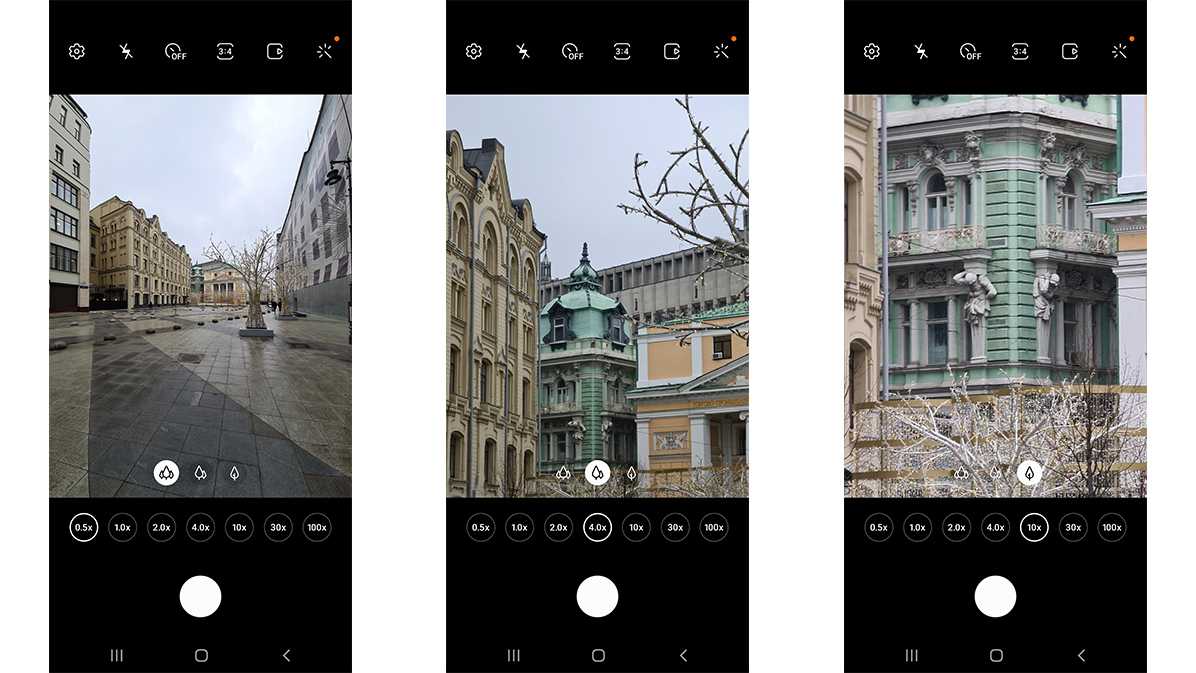

 когда солнце яркое. Это сложное время для навигации, потому что у вас будут резкие тени вокруг бровей и лба людей. Это лучше всего подходит для съемки пейзажей или природных объектов, таких как озера и реки.
когда солнце яркое. Это сложное время для навигации, потому что у вас будут резкие тени вокруг бровей и лба людей. Это лучше всего подходит для съемки пейзажей или природных объектов, таких как озера и реки.